虚拟机和主机ping不通解决办法,虚拟机与主机无法ping通?教你一步步排查解决方法!
- 综合资讯
- 2025-04-03 05:19:53
- 4

解决虚拟机与主机ping不通问题,可按以下步骤排查:首先检查网络设置,确保虚拟机网络适配器与主机在同一网络段;其次验证主机防火墙设置,确保未阻止ping请求;最后检查虚...
解决虚拟机与主机ping不通问题,可按以下步骤排查:首先检查网络设置,确保虚拟机网络适配器与主机在同一网络段;其次验证主机防火墙设置,确保未阻止ping请求;最后检查虚拟机操作系统和网络配置,确保无错误。
在虚拟化技术日益普及的今天,虚拟机已经成为许多企业和个人用户的选择,在使用虚拟机的过程中,我们可能会遇到一些问题,其中最为常见的就是虚拟机与主机之间无法ping通,本文将为您详细讲解虚拟机与主机ping不通的原因及解决办法,希望对您有所帮助。

图片来源于网络,如有侵权联系删除
虚拟机与主机ping不通的原因
网络配置错误
虚拟机与主机无法ping通,最常见的原因是网络配置错误,以下是一些可能导致网络配置错误的情况:
(1)虚拟机网络模式设置错误:虚拟机的网络模式有桥接模式、NAT模式、主机模式等,如果虚拟机与主机处于同一网络,应选择桥接模式;如果虚拟机需要访问互联网,应选择NAT模式。
(2)虚拟机IP地址冲突:如果虚拟机与主机或同一网络内的其他设备IP地址冲突,会导致无法ping通。
(3)虚拟机防火墙设置:虚拟机或主机的防火墙设置可能会阻止ping请求。
网络设备故障
(1)虚拟机网络适配器故障:虚拟机的网络适配器可能出现故障,导致无法ping通。
(2)主机网络适配器故障:主机网络适配器出现故障,也会导致虚拟机无法ping通。
网络协议问题
(1)ICMP协议未开启:ping命令是基于ICMP协议实现的,如果主机或虚拟机未开启ICMP协议,则无法ping通。
(2)网络协议版本不兼容:主机和虚拟机使用的网络协议版本不兼容,也会导致无法ping通。
虚拟机与主机ping不通的解决办法
检查网络配置
(1)确认虚拟机网络模式设置正确:进入虚拟机设置,选择网络选项,确保网络模式设置为桥接模式。
(2)检查虚拟机IP地址:进入虚拟机设置,选择网络适配器,查看IP地址是否与主机在同一网络段,并确保IP地址不与其他设备冲突。
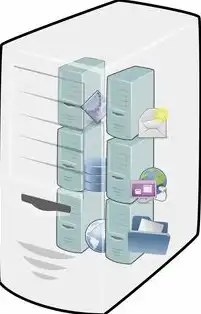
图片来源于网络,如有侵权联系删除
(3)检查主机防火墙设置:进入主机防火墙设置,确保允许ping请求。
检查网络设备
(1)检查虚拟机网络适配器:进入虚拟机设置,选择网络适配器,查看是否正常,如出现故障,可尝试重新安装网络适配器驱动。
(2)检查主机网络适配器:进入主机网络适配器设置,查看是否正常,如出现故障,可尝试重新安装网络适配器驱动。
检查网络协议
(1)确保ICMP协议已开启:进入主机网络设置,查看ICMP协议是否已开启。
(2)检查网络协议版本:确保主机和虚拟机使用的网络协议版本兼容。
重启虚拟机和主机
在排除上述问题后,尝试重启虚拟机和主机,看是否能够ping通。
使用其他ping命令测试
如果上述方法仍无法解决问题,可以尝试使用以下ping命令测试:
ping -t 主机IP地址
使用-t参数可以持续ping主机,直到手动停止,如果持续ping不通,可能是网络问题或主机故障。
虚拟机与主机ping不通的原因有很多,但通过以上方法,我们可以逐一排查并解决问题,在实际操作过程中,请耐心检查每个环节,确保网络配置正确,网络设备正常,网络协议兼容,希望本文对您有所帮助!
本文链接:https://www.zhitaoyun.cn/1985918.html

发表评论